在日常使用 Mac 电脑的过程中,高效地切换窗口可以极大地提升工作效率。无论是在多个文档之间快速切换,还是在不同的应用程序之间自如跳转,掌握一些实用的窗口切换技巧能让你的操作如鱼得水。下面就为大家详细介绍一些 Mac 窗口切换的技巧。
一、Mission Control
Mission Control 是 Mac 上一个非常强大的功能,它可以让你快速查看和切换所有打开的窗口。通过四指向上滑动触控板(可在系统偏好设置中自定义手势),即可进入 Mission Control 界面。
在 Mission Control 中,你可以看到所有打开的窗口被整齐地排列在屏幕上,方便你快速找到并切换到需要的窗口。你还可以将不同的窗口分组,或者创建多个桌面来更好地组织你的工作空间。
比如,你可以将工作相关的应用程序放在一个桌面上,娱乐相关的放在另一个桌面上,通过 Mission Control 轻松切换不同的工作场景。
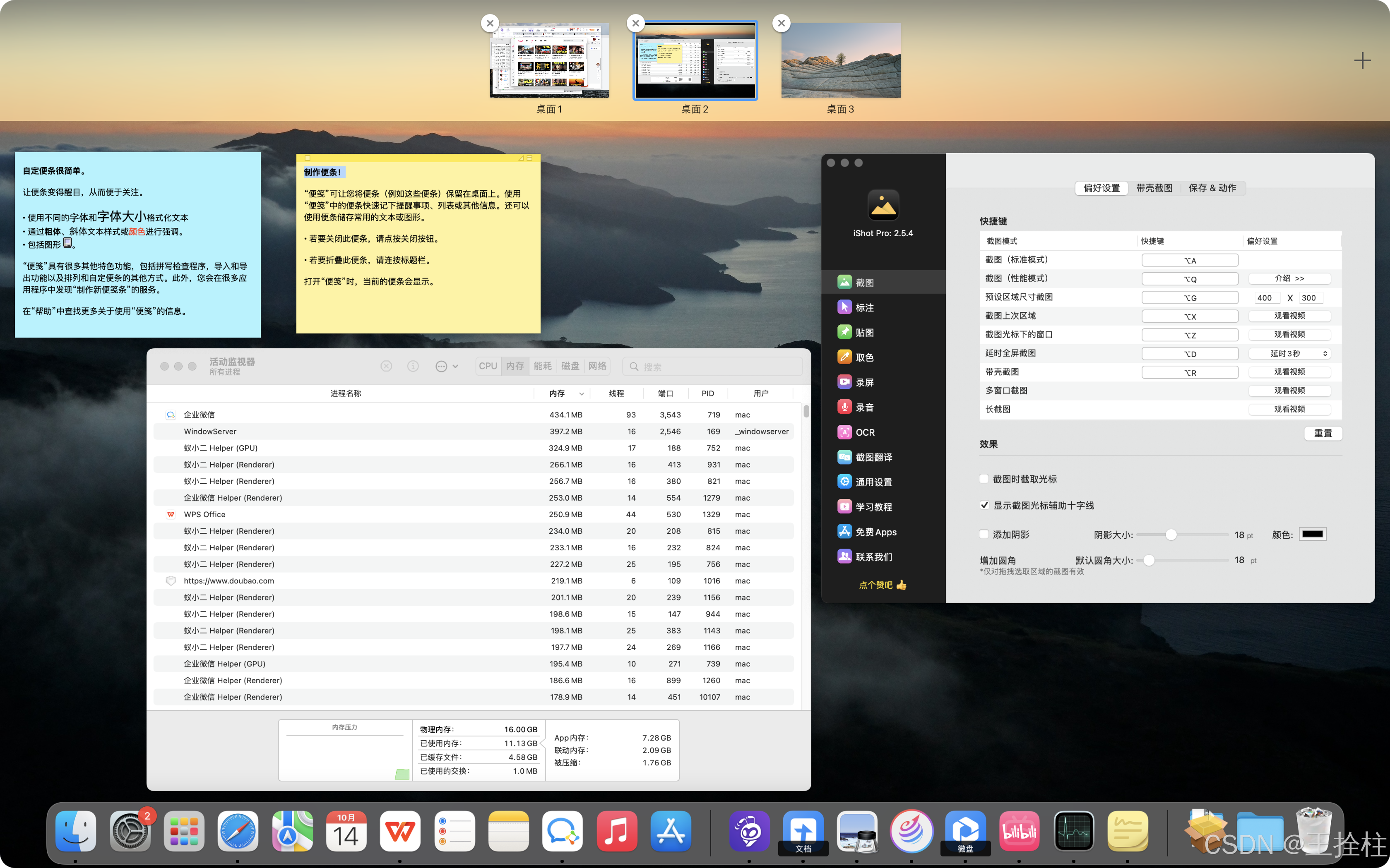
二、借助iTab
除了 Mac 系统自带的功能外,还有一些第三方工具可以提供更强大的窗口切换功能。例如iTab,只需要设置快捷键,按下快捷键后就能够将当前打开的所有应用程序以缩略题的形式展现出来,只需要点击选择要切换的应用程序即可,不止可以快速切换,还可以进行退出、关闭、最小化、最大化的操作,大大提升Mac的使用效率。
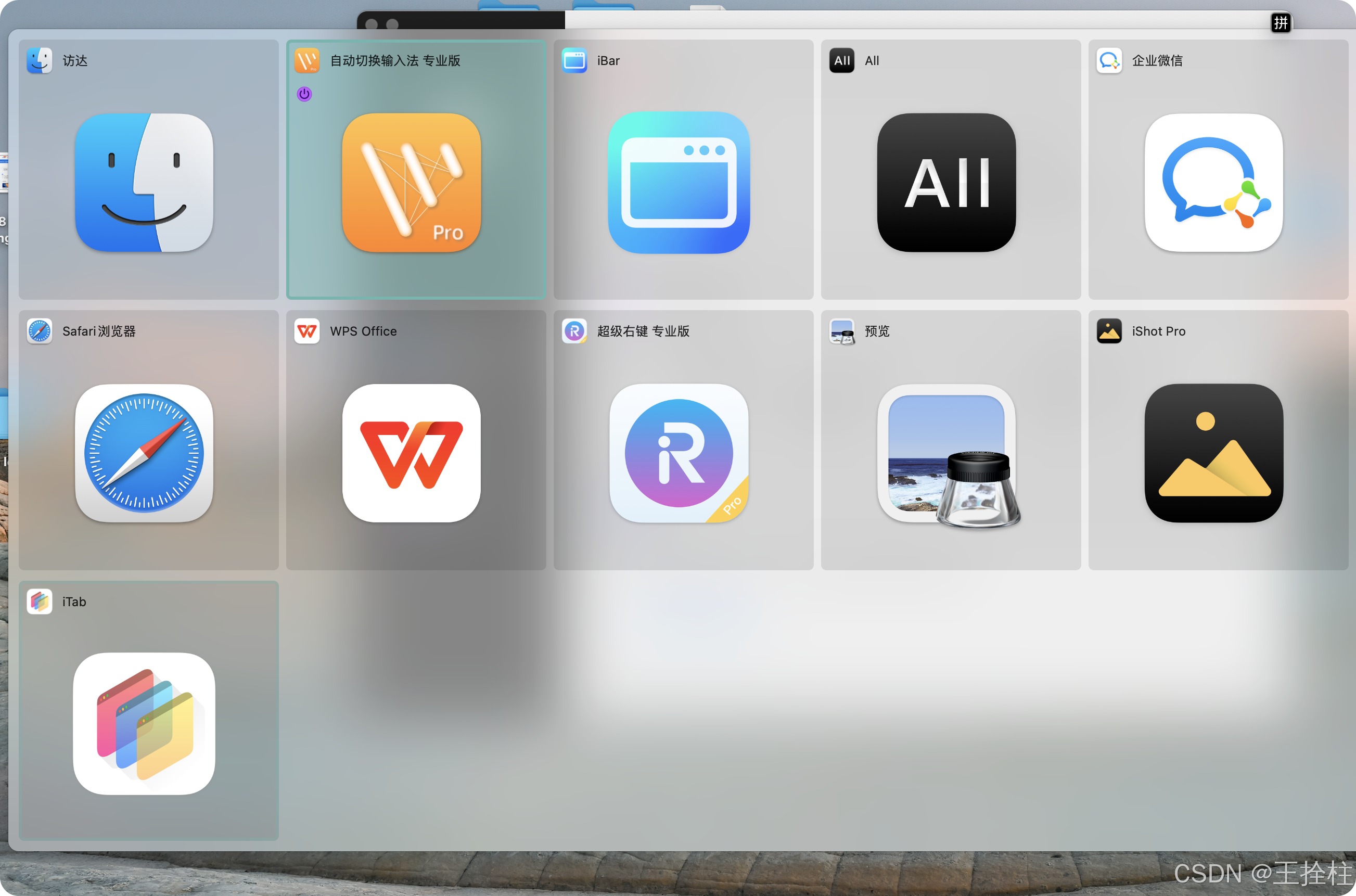
App Store即可下载
或者前往官网下载免费使用
三、应用程序特定的窗口切换快捷键
一些应用程序也有自己特定的窗口切换快捷键。比如,在 Photoshop 中,你可以使用 Command + `(重音符键)来切换不同的文档窗口。在 Finder 中,按下 Command + [或 Command +] 可以在不同的文件夹窗口之间切换。
了解并掌握这些应用程序特定的快捷键,可以在使用相应软件时更加高效地切换窗口。
可以前往官网下载-键指如飞来辅助使用,键指如飞能够快速显示当前窗口的所有快捷键,让你不再为记不住快捷键而苦恼
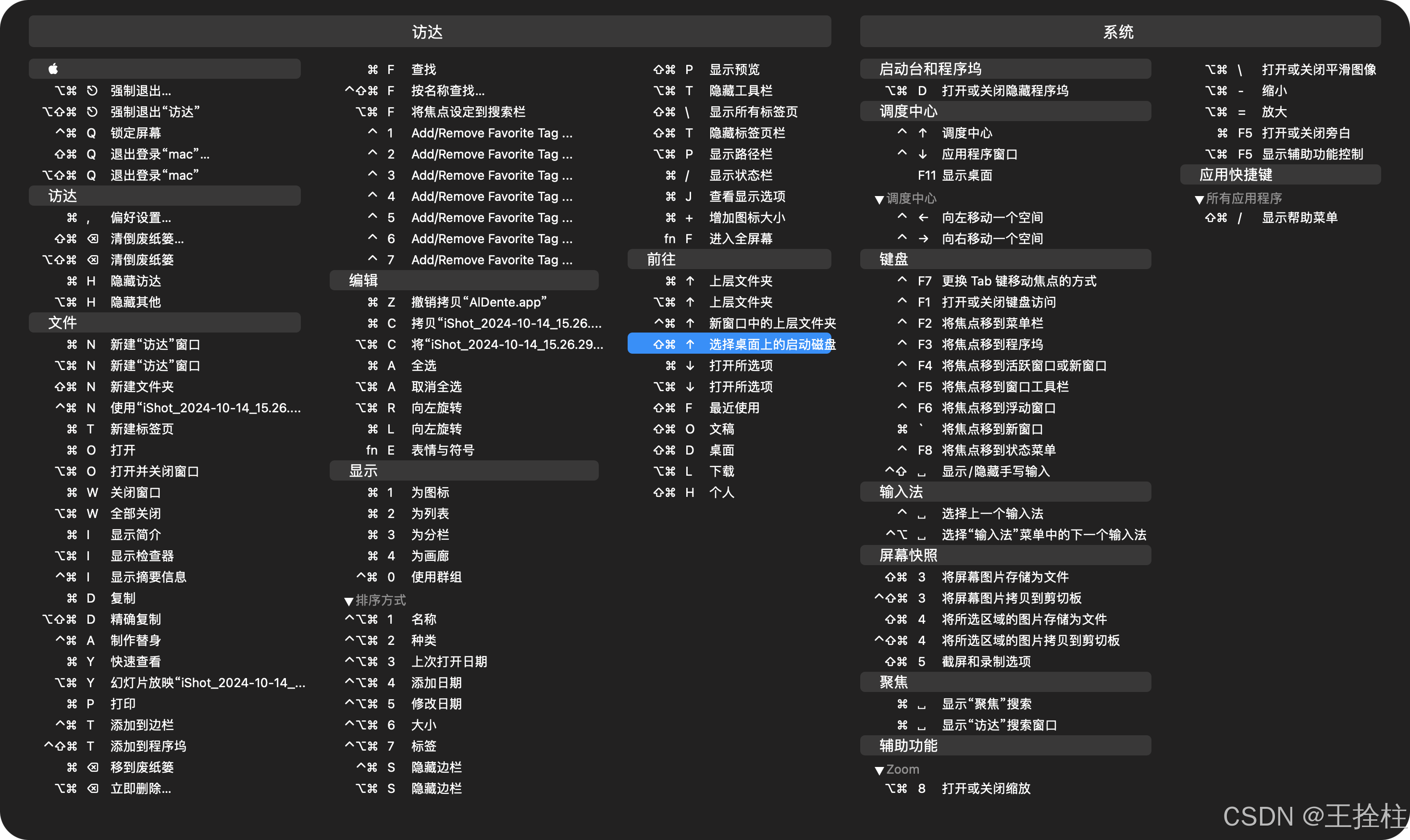
总之,掌握这些 Mac 窗口切换技巧,可以让你在使用电脑时更加高效快捷。无论是处理日常工作还是进行多任务操作,都能轻松应对,大大提高你的生产力。